Googleが開発した言語としてにわかに注目を集めているGo言語
ちょっと気になっていたので入門してみることにしました。
環境構築
インストール
まずはGo言語をインストールしましょう。
下記からインストーラをダウンロードしてNextをポチポチすればよいです。
ちなみに私はWindows10にインストールしています。
開発環境(IDE)
golandというIDEが使いやすいそうですが、有償です。
私はVisual Studio Codeを使っています。十分に使いやすいです。
Go言語用のアドオンを追加するとより使いやすくなります。
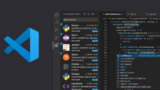
Hello World
環境が整ったのでHello Worldしてみます。
Visual Studio Codeで適当なフォルダに新しいファイルを作成します。
名前は、何でも良いのですが、拡張子が「.go」となるようにします。
間違っても「hiromi.go」などとしないように。ほんの冗談です。
私は以下のようにコードを書きました。
package main
import "fmt"
func main() {
fmt.Println("Hello world!")
}このコードを実行すると、Hello Worldという文字列が出力されます。簡単ですね。
簡単に解説します。
package main
func main(){
// entry point
}「package main」と「func main()」で、プログラムのエントリポイントを指定します。
「//」はコメントアウトです。「/*~~*/」でもコメントアウトになります。
import "fmt"
func main() {
fmt.Println("Hello world!")
}「import “fmt”」で、fmtというパッケージを読み込み、
「fmt.Println(“Hello world”)」で、fmtパッケージのPrintln関数に文字列”Hello World”を渡しています。
「package “fmt”」は、C言語の「include <stdio.h>」のようなもので、標準入出力をサポートします。
その他のpackageとimport
Go言語には様々なpackageが存在します。例えば、
import (
"fmt"
"os/user"
"time"
)
func main() {
fmt.Println("Hello world!")
fmt.Println(user.Current())
fmt.Println(time.Now())
}上記のコードでは”Hello world!”の他に、PCにログインしているカレントユーザの情報と現在時刻が出力されます。
importの部分に注目で、
import "fmt"
import "os/user"
import "time"などとすることもできますが、
import (
"fmt"
"os/user"
"time"
)と書けばより簡潔ですね。
まとめ
Go言語に入門し、HelloWorldしたので紹介してみました。
今後もしばらくGo言語関連の紹介を記事にしていきます!
以上!



コメント